-

【Chromebook】組み込みアプリ「ファイル」の使い方(6)ー「OneDrive」と連携する
2022/12/1 Mircosoft 365, OneDrive, ファイルアプリ
【Chromebook】で、Microsoft Officeアプリを利用するとき、Microsoftクラウドサービスの「OneDrive」が必須になります。 無料で5GBまで利用できますが、「Mi ...
-

【Chromebook】組み込みアプリ「ファイル」の使い方(1)ーフォルダ構成・ツールバーからできること
レビュー機種 ASUS Chromebook Flip C214MA(C214MA-BW0028)※チャンネル:stable、ノートPCモード ※Chrome OS バージョン:107 1.【Chro ...
-

【Chromebook】組み込みアプリ「ファイル」の使い方(4)ーファイルを隠す(非表示にする)方法
組み込みアプリ「ファイル」には、ファイルを隠す(非表示する)機能があります。 レビュー機種 ASUS Chromebook Flip C214MA(C214MA-BW0028)※チャンネル:stab ...
-

【Chromebook】組み込みアプリ「ファイル」の使い方(2)ーファイル操作(コピー・貼り付け・圧縮等)
1.ファイル名を右クリックしてできること ファイル名を右クリックすると、プルダウンメニューが表示されて、そこから「コピー」「移動」「削除」「共有」「圧縮」「名前を変更」等やファイルの「情報」を見るこ ...
-

【Chromebook】組み込みアプリ「ファイル」の使い方(5)ーWindowsPCの共有フォルダと接続する
「SMBファイル共有」サービスを利用すると、WindowsPCと【Chromebook】間でのファイルのやり取りが、Googleドライブと同様にできるようになります。 レビュー機種 ASUS Chr ...
-

【Chromebook】プリンタの設定ーBrother製品の場合
【Chromebook】にプリンタを接続したい思います。ちょっと古めのプリンタで、【Chromebook】に対応しているプリンタ一覧には該当していませんでしたが、問題なく「印刷」も「スキャン」をでき ...
-

【Chromebook】「クリップボード」の履歴は5つまで再利用可能です。+メモ用Chrome拡張機能4選
コピー&ペーストするときの一時的な格納場所が「クリップボード」になります。 【Chromebook】場合は、その履歴を5つ保持しているので、以前にコピーした内容を再利用できるようになっています。 ...
-

【Chromebook】スマートフォンと「テザリング」(インターネット接続)する方法
【Chromebook】をWi-Fi環境のない場所においてインターネットに繋げるには、スマートフォンのテザリング機能を利用することになります。 【Chromebook】とAndroid端末と接続し ...
-

【Chromebook】で、絵文字を使う方法
2022/11/14 絵文字
学校、企業、その他の組織によって設定、管理されている Chromebook をお使いの場合、絵文字候補はデフォルトでオフになっています。 レビュー機種 ASUS Chromebook Flip C2 ...
-

【Chromebook】【検索キー】(Everything Button)からできること
【検索キー】は、【Chromebook】のキーボードに「虫めがね」が表記されている特殊なキーで、Windows用キーボードには見られないものです。 公式には「Everything Button ...